
Nutzen Sie die Leseliste in Safari, um Webseiten für später zu speichern? In diesem Fall möchten Sie die Liste vielleicht hin und wieder löschen, nachdem Sie sie gelesen haben. Es ist ähnlich, warum jeder seinen Browser-Cache und-Verlauf hin und wieder löschen möchte.
Safaris Leseliste ermöglicht es Benutzern, Webseiten bequem zu speichern und zu organisieren, so dass sie später entweder online oder offline lesen können. Typischerweise verwenden die Leute es, um geschriebene Inhalte zu speichern, wie zum Beispiel einige unserer Artikel. Diese Leselistenelemente werden mit iCloud synchronisiert, was bedeutet, dass sie auf allen Ihren Apple-Geräten zugänglich sind. Daher ist es notwendig, diese Liste regelmäßig zu aktualisieren und sicherzustellen, dass die Inhalte, die Sie bereits gelesen haben, nicht mehr angezeigt werden. Lesen Sie mit, um zu erfahren, wie Sie Elemente aus der Safari-Leseliste auf iPhone, iPad und Mac entfernen und löschen können.
So löschen Sie die Safari-Leseliste auf iPhone und iPad
Erstens, Wir sehen uns die notwendigen Schritte an, die Sie befolgen müssen, um Leselistenelemente auf Ihrem iPhone oder iPad zu entfernen. Fangen wir also ohne weiteres an:
Starten Sie Safari über den Startbildschirm Ihres iPhone oder iPad.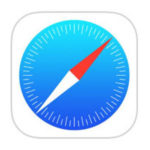 Tippen Sie nun auf das Lesezeichensymbol im unteren Menü, wie im Screenshot unten gezeigt. Dadurch gelangen Sie zu den Lesezeichen Sektion. Tippen Sie einfach auf das Brillensymbol, um Ihre Leseliste anzuzeigen. Tippen Sie nun auf „Bearbeiten“ in der unteren rechten Ecke, um fortzufahren.
Tippen Sie nun auf das Lesezeichensymbol im unteren Menü, wie im Screenshot unten gezeigt. Dadurch gelangen Sie zu den Lesezeichen Sektion. Tippen Sie einfach auf das Brillensymbol, um Ihre Leseliste anzuzeigen. Tippen Sie nun auf „Bearbeiten“ in der unteren rechten Ecke, um fortzufahren.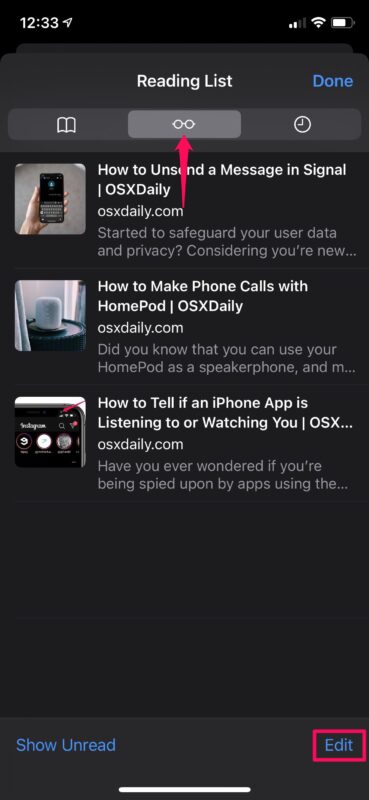 Wählen Sie einfach die Webseiten aus, die Sie entfernen möchten, und tippen Sie auf „Löschen“, um sie aus Ihrer Leseliste zu entfernen.
Wählen Sie einfach die Webseiten aus, die Sie entfernen möchten, und tippen Sie auf „Löschen“, um sie aus Ihrer Leseliste zu entfernen.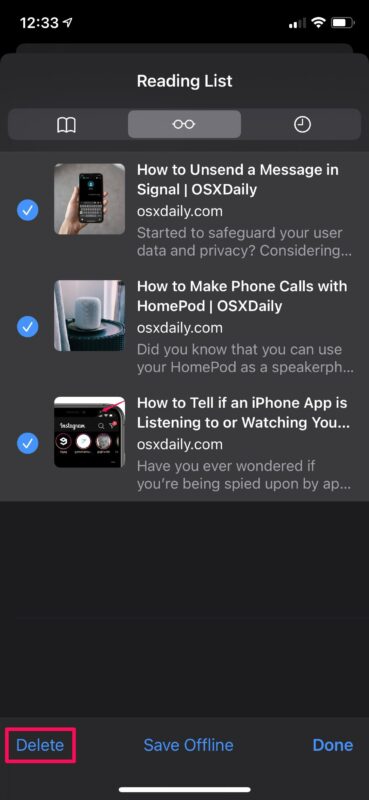
Wie Sie sehen können, ist es ziemlich einfach. Es gibt jedoch keine Option „Alle löschen“, die Ihre Liste mit einem einzigen Antippen leert.
So löschen Sie die Safari-Leseliste auf dem Mac
Jetzt wissen Sie, wie Sie Ihre Leseliste aktualisieren Schauen wir uns auf iOS/iPadOS-Geräten die Schritte an, die für macOS-Systeme erforderlich sind. Folgendes müssen Sie tun:
Starten Sie Safari auf Ihrem Mac über das Dock und klicken Sie auf das Lesezeichensymbol in der oberen linken Ecke des Fensters, wie unten gezeigt.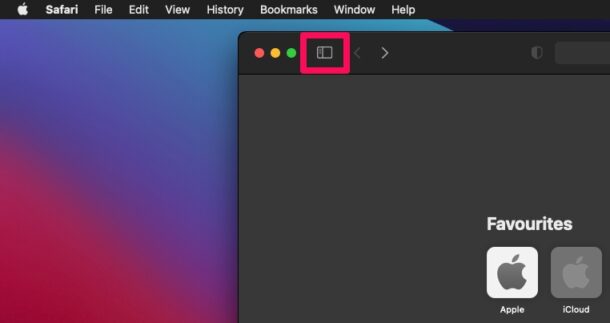 Dadurch wird ein neues Fenster geöffnet innerhalb von Safari. Stellen Sie sicher, dass Sie sich im Abschnitt „Leseliste“ befinden, bevor Sie mit dem nächsten Schritt fortfahren.
Dadurch wird ein neues Fenster geöffnet innerhalb von Safari. Stellen Sie sicher, dass Sie sich im Abschnitt „Leseliste“ befinden, bevor Sie mit dem nächsten Schritt fortfahren.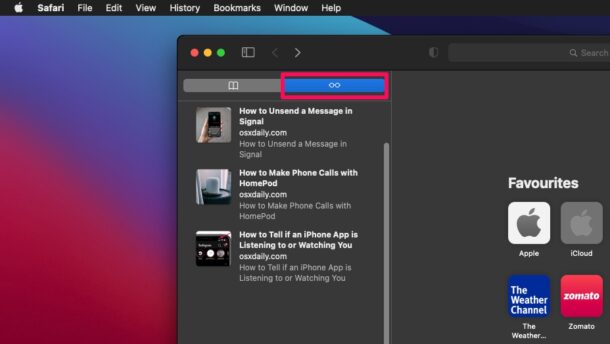 Klicken Sie nun bei gedrückter Strg-Taste oder mit der rechten Maustaste auf eines der Elemente in Ihrer Leseliste, um das Kontextmenü aufzurufen. Klicken Sie nun auf „Alle Elemente löschen“, die letzte Option.
Klicken Sie nun bei gedrückter Strg-Taste oder mit der rechten Maustaste auf eines der Elemente in Ihrer Leseliste, um das Kontextmenü aufzurufen. Klicken Sie nun auf „Alle Elemente löschen“, die letzte Option.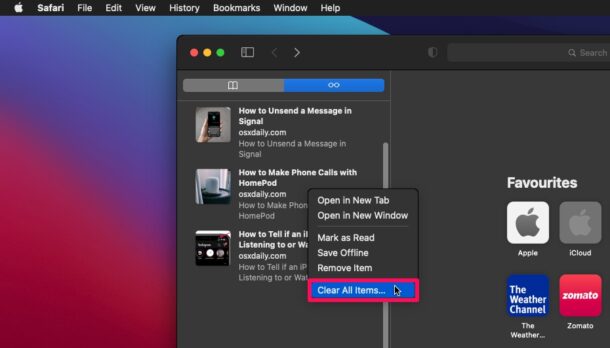 Wenn Sie von Safari aufgefordert werden, Ihre Aktion zu bestätigen, klicken Sie auf „Löschen“ und Ihre Leseliste ist leer.
Wenn Sie von Safari aufgefordert werden, Ihre Aktion zu bestätigen, klicken Sie auf „Löschen“ und Ihre Leseliste ist leer.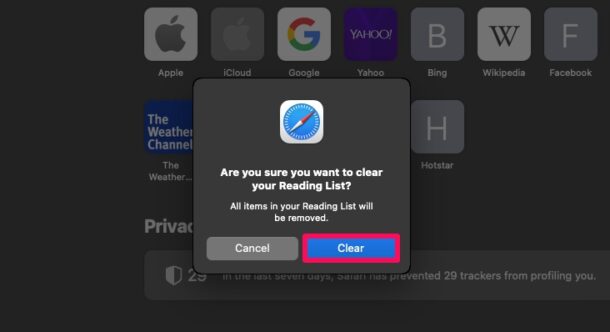
Los geht’s. Jetzt wissen Sie, wie Sie Ihre Leseliste auf all Ihren Apple-Geräten auf dem neuesten Stand halten.
Wenn Sie nur ein Element aus Ihrer Safari-Leseliste auf Ihrem Mac entfernen möchten, können Sie dies tun, indem Sie einfach die Option „ Element entfernen“ aus dem Kontextmenü. Es befindet sich direkt über „Alle Elemente löschen“, wenn Sie es in den obigen Schritten nicht bemerkt haben.
Normalerweise müssten Sie nach den von Ihnen vorgenommenen Änderungen nur die Elemente der Leseliste auf einem Ihrer Geräte entfernen werden mit Hilfe von iCloud fast sofort auf allen Ihren Geräten aktualisiert. Wenn Sie jedoch iCloud aus irgendeinem Grund deaktiviert haben, müssen Sie sie einzeln aktualisieren.
Sind Sie ziemlich neu in der Verwendung der Safari-Leseliste? Wenn dies der Fall ist, sind Sie möglicherweise mit der Offline-Zugriffsfunktion vertraut, die sie zu bieten hat. Diese Funktion kann sich als nützlich erweisen, wenn Sie unterwegs sind und nicht immer mit LTE verbunden bleiben können. Wenn Sie also interessiert sind, sehen Sie sich gerne an, wie Sie diese Funktion verwenden und wie Sie Leselistenelemente offline auf Ihrem iPhone, iPad und Mac speichern.
Haben Sie Ihre Leseliste gelöscht? von Safari? Verwenden Sie die Safari-Leseliste auf Ihrem iPhone, Mac oder iPad? Teilen Sie uns Ihre Meinung dazu mit.